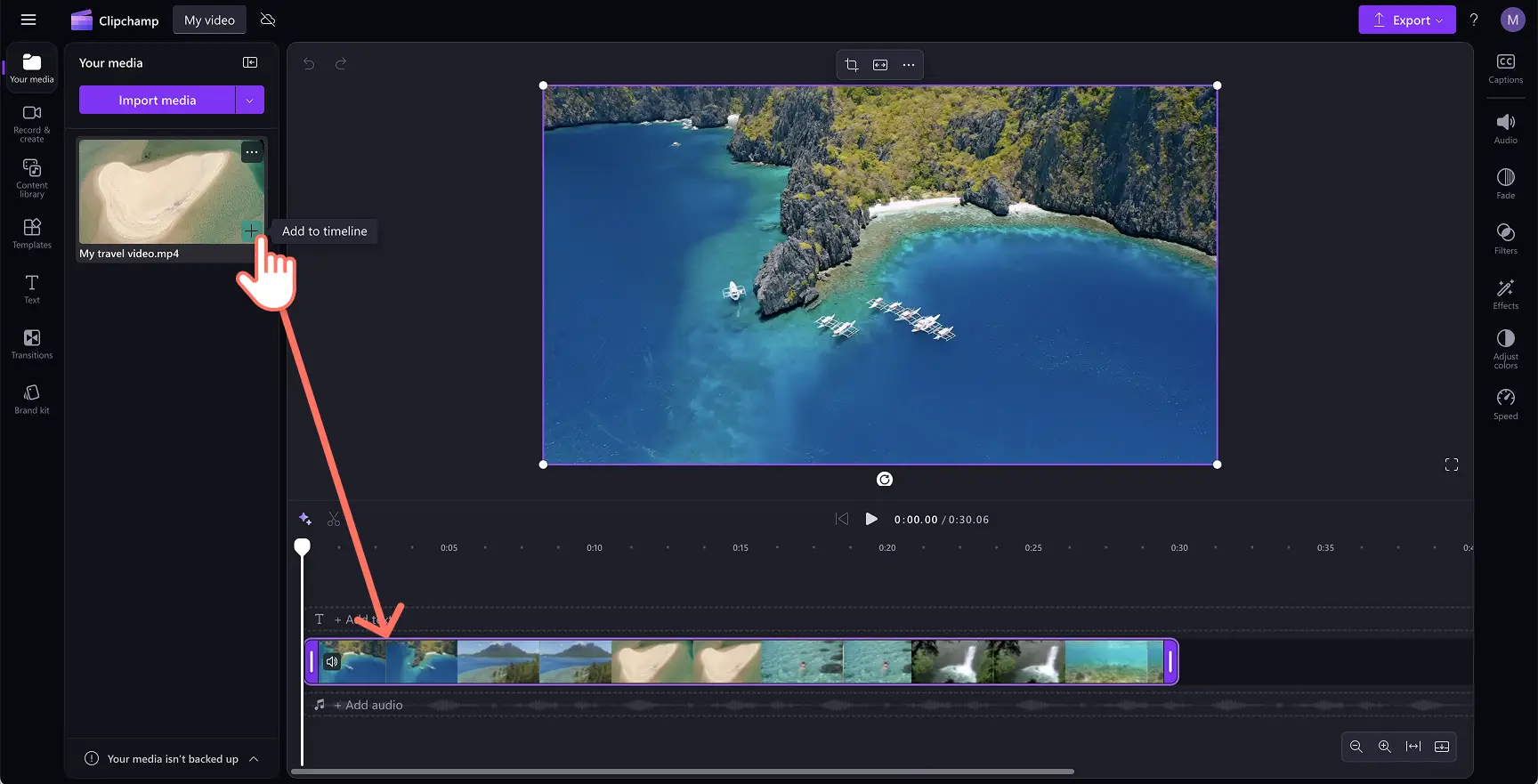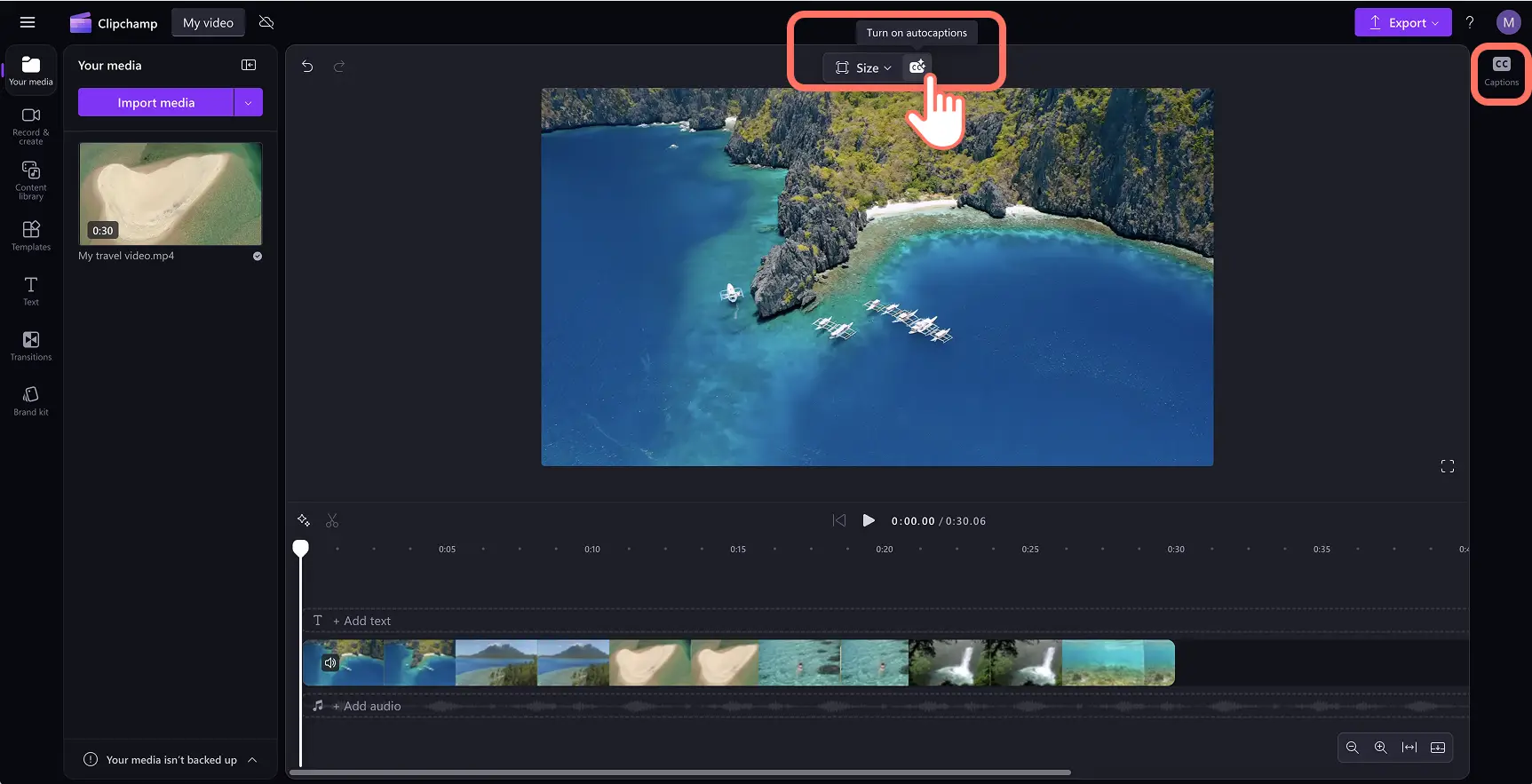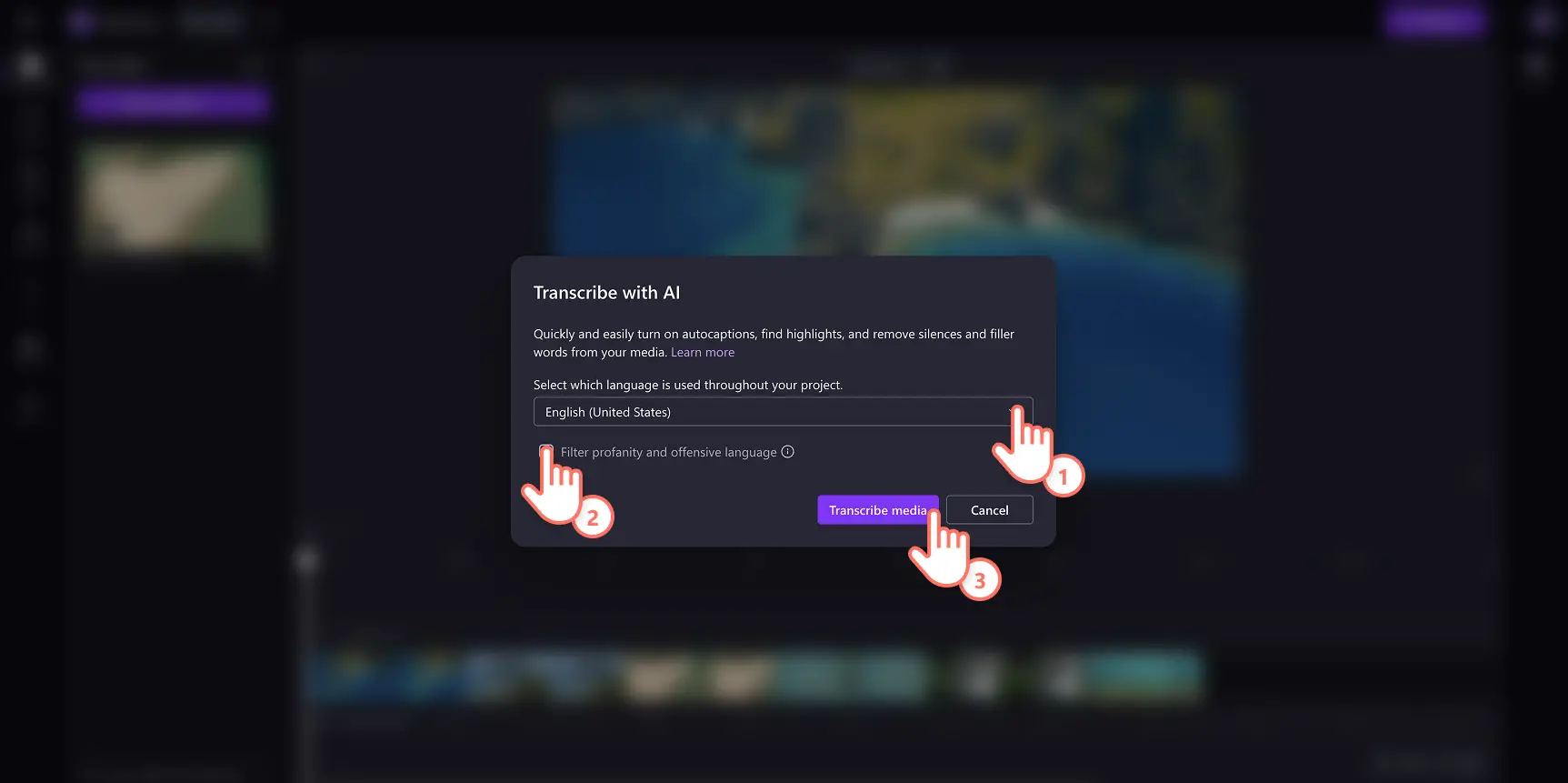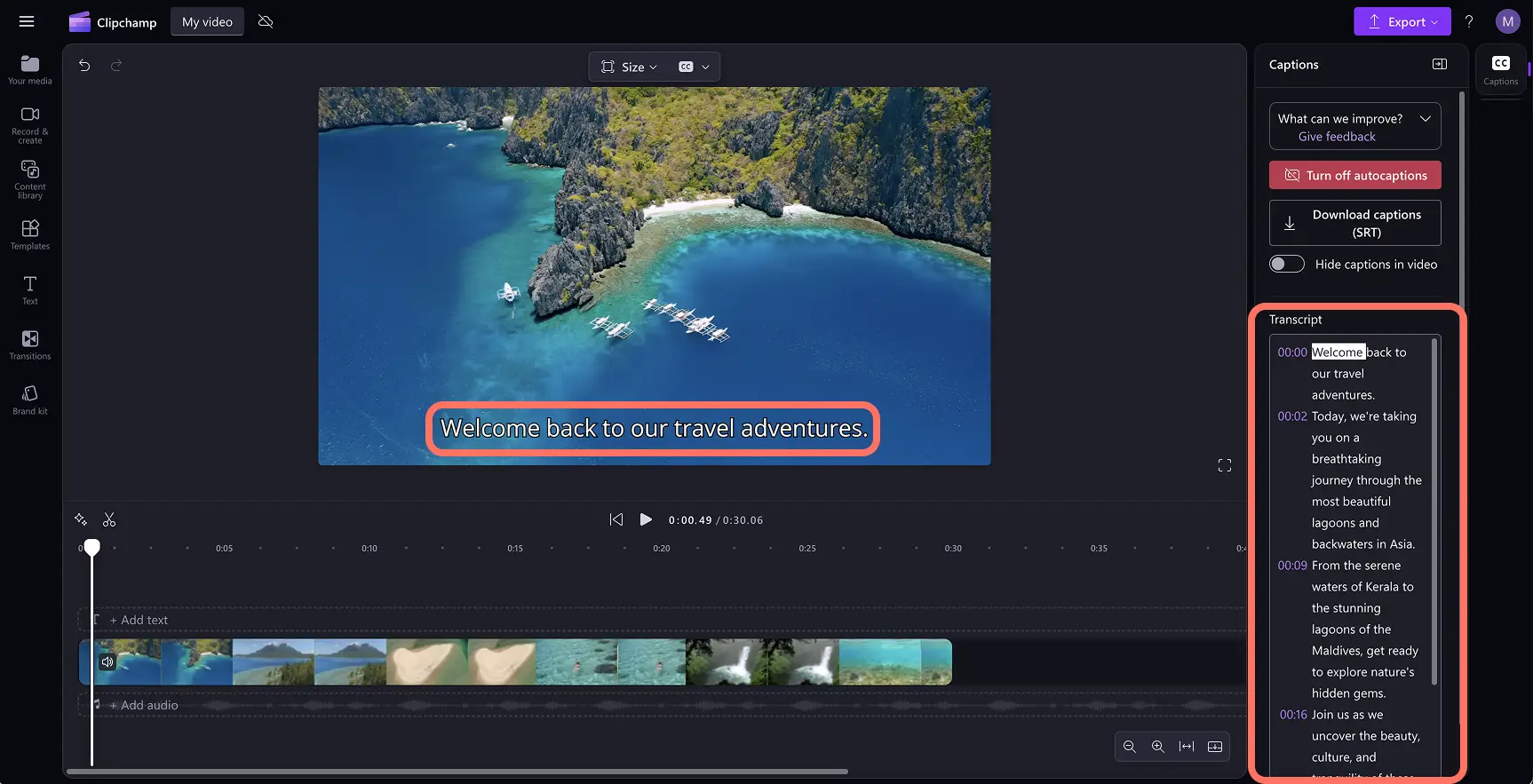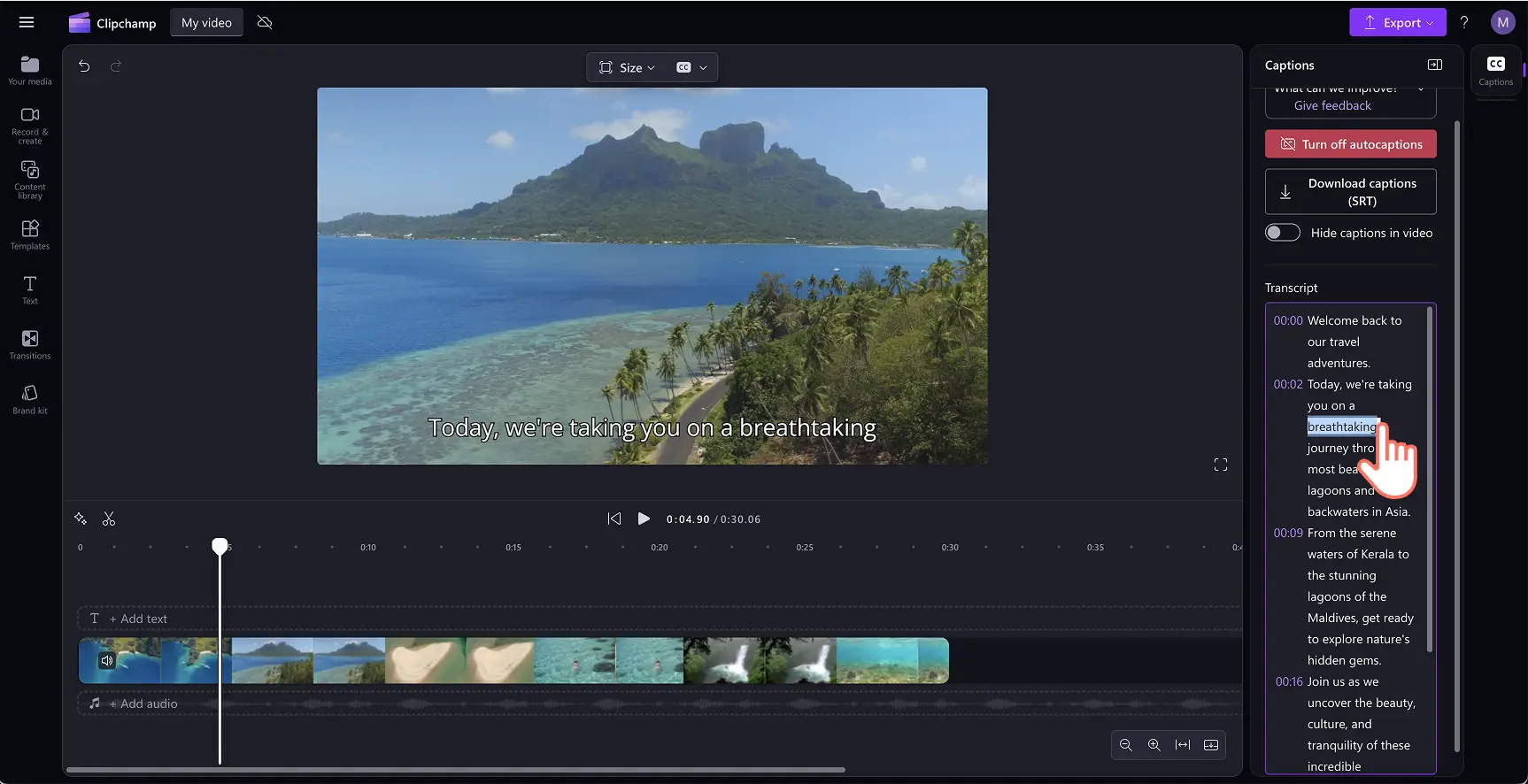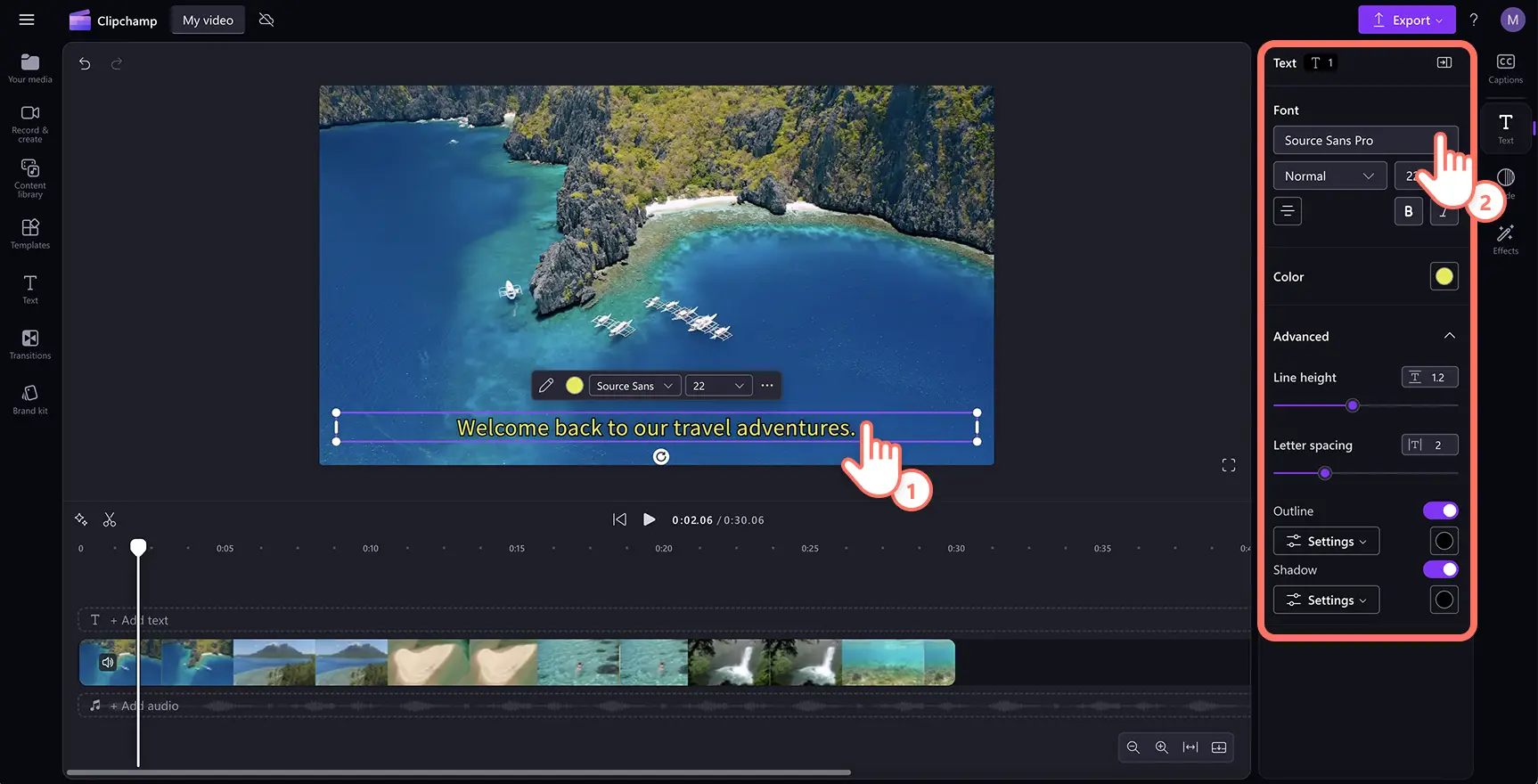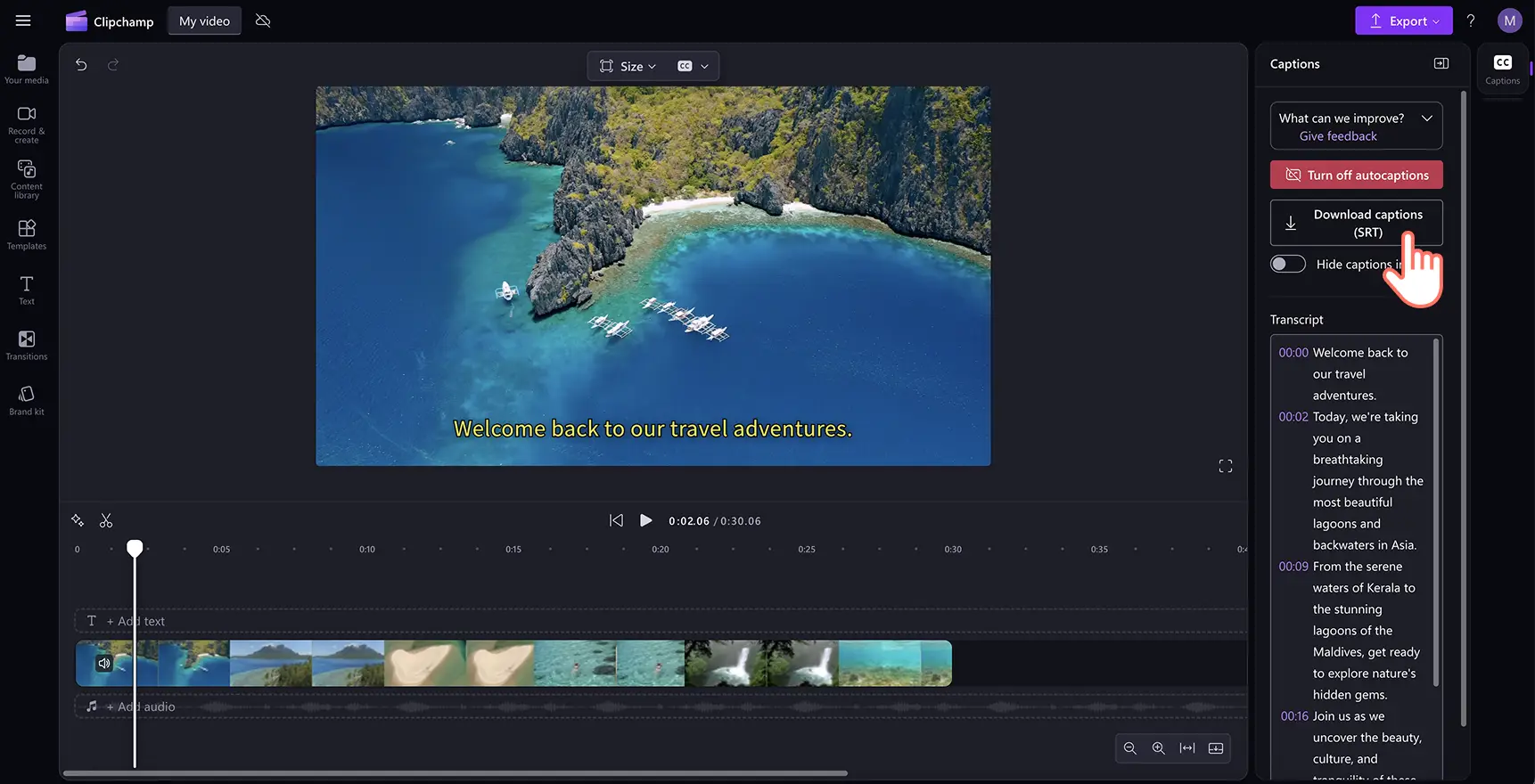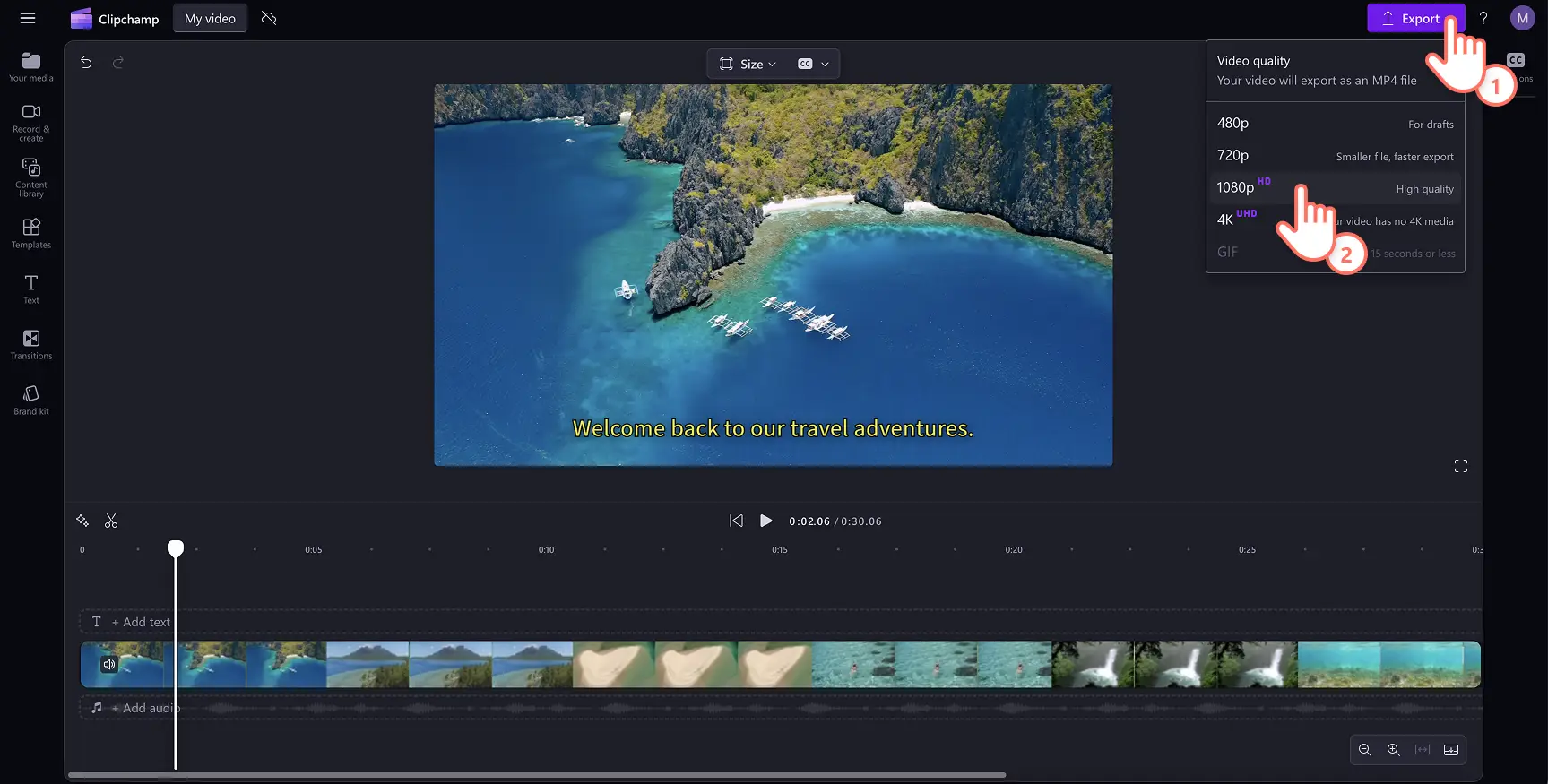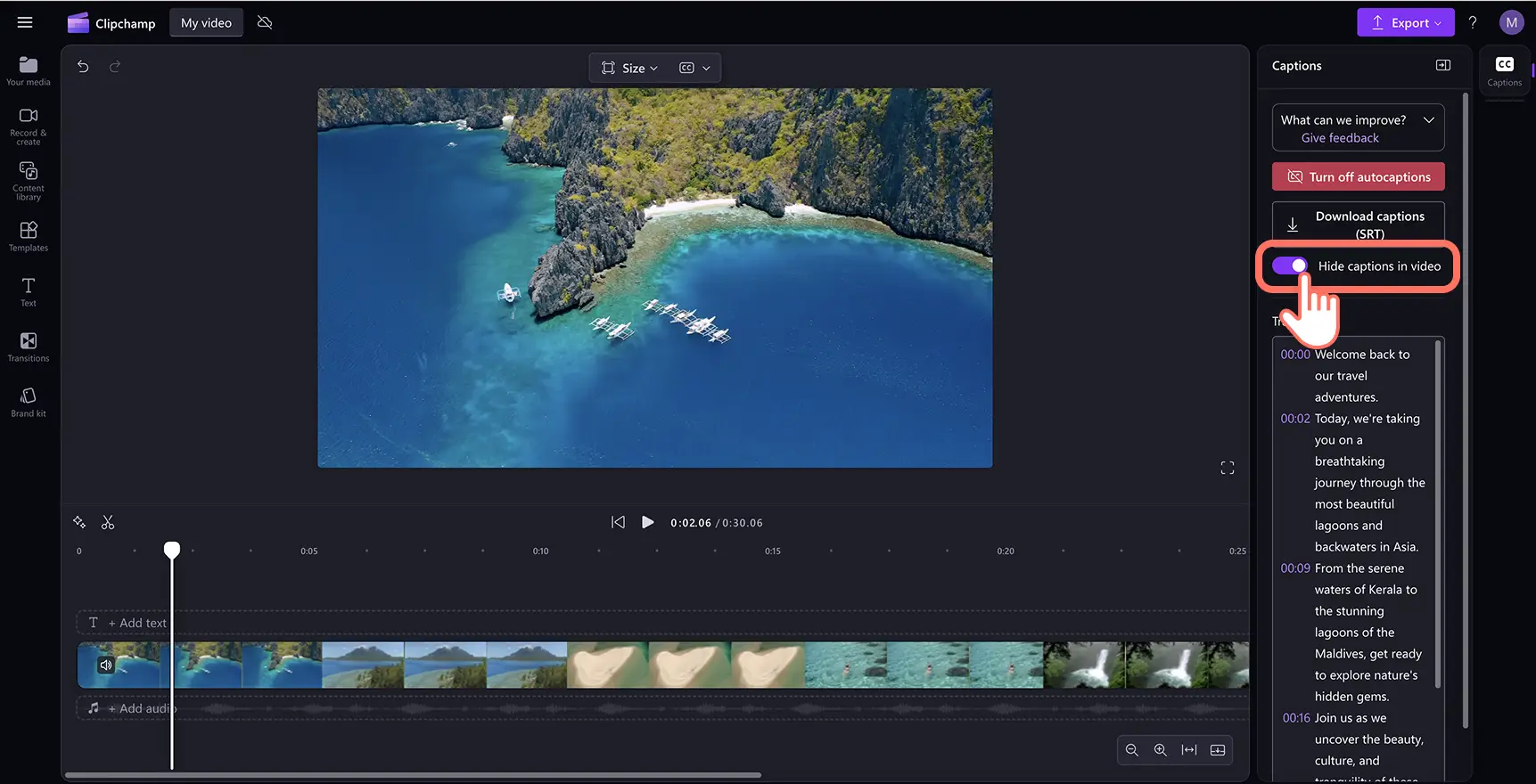Dikkat! Bu makaledeki ekran görüntüleri kişisel hesaplar için Clipchamp'ten alınmıştır. Aynı ilkeler Clipchamp iş ve okul hesapları için de geçerlidir.
Bu sayfada
Yapay zeka kullanarak videolarınıza ve slayt sunumlarınıza hızlıca alt yazı ekleyerek dikkat çekmelerini sağlayın.Alt yazılar, videoları sessiz izlerken takip etmeyi kolaylaştırır, özel gereksinimleri olan izleyicilere erişim imkanı verir ve alt yazı oluşturucuile farklı dillerde sunulduğunda, küresel bir izleyici kitlesi için kapsayıcı hale getirir.
Video dökümü oluşturmak için maliyetli bir serbest çalışana da ihtiyacınız olmaz.Otomatik alt yazılar, yapay zeka destekli teknoloji kullanarak saniyeler içinde videonuzun dökümünü oluşturur.Videonun tarzı ne olursa olsun, okul, iş veya sosyal medya videolarında zaman ve paradan tasarruf edin ve erişimi artırın.
Videolara alt yazı eklemeyi öğrenelim ve Clipchamp video düzenleyicisiile alt yazıların en önemli faydalarını keşfedelim.
Videolara ücretsiz olarak alt yazı ekleme
1. Adım Videonuzu içeri aktarın
Kendi video ve ses dosyalarınızı içeri aktarmak için araç çubuğundaki medyanız sekmesinden medyayı içeri aktar düğmesine tıklayarak bilgisayarınızdaki dosyalara göz atın veya OneDrive’ınıza bağlanın.
Not: Alt yazı oluşturucusunu kullanırken, videonuzda tespit edilebilecek bir seslendirme veya sözleri olan bir şarkı olduğundan emin olun.
Videonuzu sürükleyip zaman çizelgesine bırakın. Otomatik alt yazı özelliğini kullanmak için videonuzun bir seslendirmeye veya sese sahip olduğundan emin olun.
2. Adım Otomatik alt yazıları kullanarak alt yazı ekleyin
Videonuza alt yazı eklemek için, video önizlemesindeki alt yazı simgesine tıklayarak otomatik alt yazıları açın.Alternatif olarak, özellik panosundanalt yazılar sekmesine, ardından medya dökümü oluştur düğmesine tıklayın.
Yapay zeka seçenekleriyle döküm oluşturma olanağı sunan bir pencere açılır. Buradan kullanmak istediğiniz dili seçebilir ve kutuyu işaretleyerek küfürlü ve rahatsız edici dili filtreleyebilirsiniz.Alt yazılarınızı oluşturmaya hazır olduğunuzda medya dökümü oluştur düğmesine tıklayın.
Alt yazılarınız oluşturulduğunda bir döküm olarak özellik panelinde ve video önizleme penceresinde belirir.
3. Adım Dökümünüzü düzenleyin ve görünümünü özelleştirin
Metindeki yazım hatalarını düzeltin
Alt yazı oluşturma yazılımımız yüksek bir doğruluk oranına sahiptir ancak bazı sözcüklerin hatalı yazılma ihtimali küçük de olsa vardır.Metni okuyun ve otomatik dökümünüze tıklayarak hatalı sözcüklerin yerine doğrularını yazın.
Yazı tipi, rengi, hizalaması ve boyutunu kişiselleştirin
Alt yazılarınızın görünümünü düzenlemek için video önizlemesinde alt yazılara tıklayın.Bu, özellik panelinde farklı seçenekler açacaktır.Ardından özellik panelinden metin sekmesine tıklayın. Buradan yazı tipi, boyut, hizalama ve renk özelliklerini değiştirebilirsiniz. Videonuzun erişilebilirliğini artırabilecek harf aralığı ve gölgeler gibi gelişmiş metin ayarlarını keşfedebilirsiniz.
4. Adım Videonuzu alt yazılı olarak kaydedin
Videonuzu kaydetmeden önce özellik panelinde alt yazılar sekmesinden alt yazıları indir düğmesine tıklayarak SRT transkript dosyanızı indirmeyi unutmayın. Alt yazılarınız, cihazınıza indirilecektir.
Oynat düğmesine tıklayarak önizlemesine bakmayı unutmayın. Videoyu otomatik alt yazılar veya transkriptlerle de ayarlayabilirsiniz. Kaydetmeye hazır olduğunuzda dışarı aktar düğmesine tıklayın ve video çözünürlüğünü seçin.
Daha fazla yardım için videoya alt yazı ekleme hakkındaki YouTube öğretici videomuza göz atın.
Instagram videolarına alt yazı ekleme
Clipchamp ile Instagram videolarınabirkaç dakikada alt yazı eklemeyi öğrenmek için bu adımları izleyin:
Instagram videonuzu içeri aktarın veya stok görüntüleri kullanarak yeni bir video oluşturun.
Önce alt yazılar sekmesine, ardından medya dökümü oluştur düğmesine tıklayın.
Bir açılır pencere belirir. Videonuz için otomatik alt yazılar oluşturmak üzere medya dökümü oluştur düğmesine tıklayın.
Instagram videonuzu 1080p çözünürlükte alt yazılı olarak kaydetmek için dışarı aktar düğmesine tıklayın.
YouTube videolarına alt yazı ekleme
Clipchamp’te otomatik alt yazıları kullanarak YouTube videonuza alt yazı eklemeyi öğrenmek için bu adımları izleyin:
YouTube videonuzu içeri aktarın veya stok görüntüleri kullanarak yeni bir video oluşturun.
Önce alt yazılar sekmesine, ardından medya dökümü oluştur düğmesine tıklayın.
Bir açılır pencere belirir. Videonuzda otomatik olarak alt yazılar oluşturmak için medya dökümü oluştur düğmesine tıklayın.
YouTube videonuzu 1080p çözünürlükte alt yazılı olarak kaydetmek için dışarı aktar düğmesine tıklayın.
Videolarda alt yazıları kaldırma veya kapatma
Videonuzda otomatik alt yazıya ihtiyacınız kalmadığında, otomatik alt yazıları kapatmak için aşağıdaki adımları izlemeniz yeterlidir.
Özellik panelinden alt yazılar sekmesine tıklayın.
Alt yazılar sekmesinden otomatik alt yazıları kapat düğmesine tıklayın.
Artık videonuzda alt yazı olmayacaktır.
Alt yazılar olmadan sadece otomatik bir döküm istiyorsanız videodaki alt yazıları gizle düğmesini açık konuma da getirebilirsiniz. Daha fazla yardım almak için otomatik alt yazı öğreticimize göz atın.
Videolarınıza alt yazı eklemek için 5 neden
Videoya erişilebilirliği artırın: Videolara alt yazı ekleyerek işitme engelli veya işitme güçlüğü yaşayan topluluklargibi izleyiciler için kapsayıcı içerikler oluşturabilirsiniz.
Kullanıcı izleme süresini artırın: Videonuzun veya YouTube kanalınızın etkileşimini artırmak istiyorsanız video alt yazıları önemli bilgileri vurgulayarak izleyicilerin içeriğinizi kolayca takip etmesine yardımcı olabilir.
Tüm dil veya aksan engellerini aşın: Bazen farklı diller veya aksanlar nedeniyle videolardaki seslerin anlaşılması zor olabilir.Alt yazı ekleyerek tüm izleyicilerin takip etmesini sağlayabilir, ana dili olmayan izleyicilere hitap edebilirsiniz.
Videolarınızın aranabilirliğini ve SEO'sunu artırın: Video alt yazıları ve dökümleri, tüm ilgili anahtar kelimelerin dizine eklenebilmesi sayesinde içeriği daha görünür hale getirebilir.Videolarınızın izlenme süresini ve etkileşimini artırmak ve daha geniş bir kitle oluşturmak istiyorsanız alt yazı ekleyin.
İzleyicilerin öğrenimini geliştirin: Alt yazılar, öğreticilerPowerPoint sunularıgibi eğitim videolarında öğrenme ve anlama yeteneğini artırmanın mükemmel bir yoludur. İzleyiciler kulaklık kullanamıyorsa veya gürültülü bir ortamda izliyorlarsa otomatik alt yazılar sayesinde aynı anda izleyip dinleyebilir ve okuyabilirler.
Sık sorulan sorular
Aynı videonun farklı dillerde alt yazılarını oluşturabilir miyim?
Otomatik alt yazı özelliği, video başına bir dilde alt yazı oluşturmanıza imkan tanır.
Canlı alt yazıları mı yoksa otomatik alt yazıları mı kullanmalıyım?
İkisi de videonuz için farklı işlevler görür ve kendilerine göre avantajları vardır.Videonuzdaki sesli konuşmaları çevirmek mi yoksa videodaki tüm sesleri temsil eden metinler eklemek mi istediğinize karar verin.
Yapay zekayla metin okuma özelliğini kullanarak videoma alt yazı ekleyebilir miyim?
Evet. Videonuzun erişilebilirliğini ve ulaştığı izleyici sayısını artırmak için seslendirmeli videolara alt yazı eklemenizi öneririz.
YouTube videolarına alt yazı ekleme
YouTube videonuzu kaydetmeden önce otomatik alt yazı özelliğini kullanarak alt yazı ekleyin. Alt yazılar eklendikten sonra videonuzu kaydedin ve doğrudan YouTube’a yükleyin.Daha fazla yardıma ihtiyacınız varsa otomatik alt yazı yardım makalesine göz atın.
Clipchamp’in alt yazı oluşturucusu güvenlik ve gizlilik açısından güvenilir mi?
Alt yazılar gelişmiş konuşma tanıma teknolojimiz kullanılarak oluşturulur ve herhangi bir insanın müdahale etmesi gerekmez. Ses dosyalarınız Clipchamp tarafından saklanmaz. Alt yazı oluşturucumuz güvenlik ve gizlilik açısından güvenilirdir.
Artık alt yazılarda ustalaştığınıza göre, sosyal medya için en iyi yazı tipleriniveya birkaç tıklamayla yapay zeka seslendirmesi oluşturmayı öğrenin.
Hemen Clipchamp video düzenleyici ile düzenlemeye başlayın veya Microsoft Clipchamp Windows uygulamasını indirin.